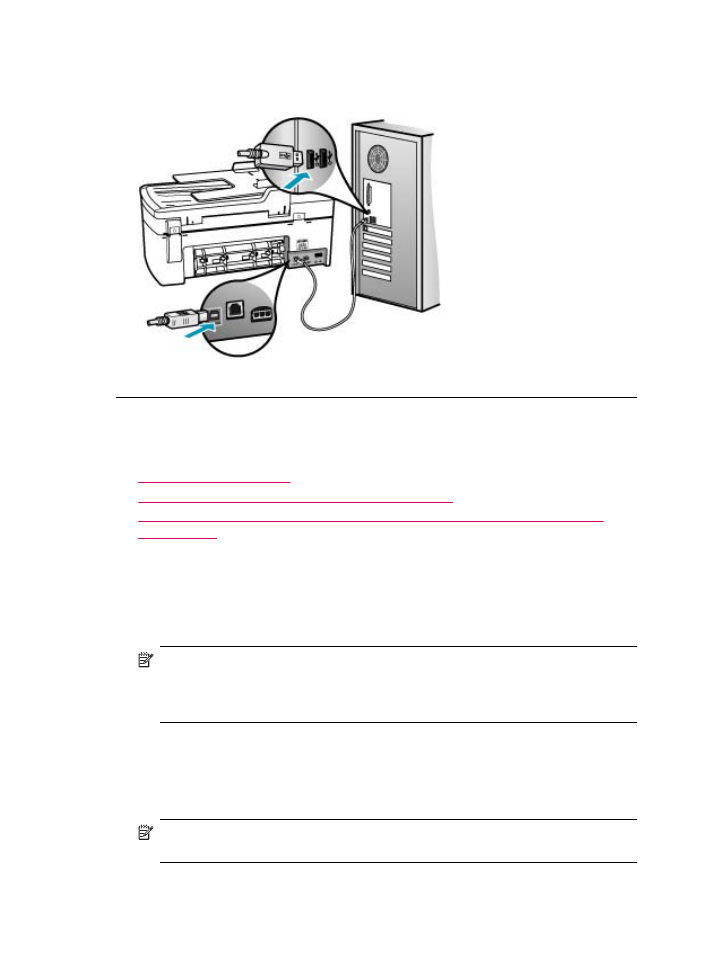
Μηνύµατα δοχείων µελάνης
Ακολουθεί µια λίστα µηνυµάτων που σχετίζονται µε σφάλµατα δοχείων µελάνης:
•
Χαµηλό επίπεδο µελάνης
•
Χρειάζεται ευθυγράµµιση ή η ευθυγράµµιση απέτυχε
•
Το δοχείο µελάνης λείπει, έχει τοποθετηθεί λάθος ή δεν είναι κατάλληλο για τη
συσκευή σας
Χαµηλό επίπεδο µελάνης
Αιτία: Ένα ή και τα δύο δοχεία µελάνης δεν έχουν µελάνη.
Λύση: Ελέγξτε τα εκτιµώµενα επίπεδα µελάνης των δοχείων. Εάν το επίπεδο των
δοχείων µελάνης είναι χαµηλό ή τα δοχεία είναι άδεια, πρέπει να τα αντικαταστήσετε.
Σηµείωση
Το HP All-in-One µπορεί να εντοπίσει µόνο τα επίπεδα µελάνης για
γνήσια δοχεία µελάνης HP. Τα επίπεδα µελάνης σε δοχεία που έχουν
επαναπληρωθεί ή έχουν χρησιµοποιηθεί σε άλλες συσκευές ενδέχεται να µην
εµφανίζονται µε ακρίβεια.
Εάν υπάρχει µελάνη στα δοχεία αλλά εξακολουθείτε να αντιµετωπίζετε πρόβληµα,
εκτυπώστε µια αναφορά ελέγχου λειτουργίας για να δείτε εάν υπάρχει πρόβληµα στα
δοχεία µελάνης. Εάν η αναφορά ελέγχου λειτουργίας εµφανίσει πρόβληµα, καθαρίστε
τα δοχεία µελάνης. Εάν το πρόβληµα εξακολουθεί, ίσως πρέπει να αντικαταστήσετε
τα δοχεία µελάνης.
Σηµείωση
Μην αφαιρέσετε το παλιό δοχείο µελάνης, έως ότου έχετε ένα νέο
διαθέσιµο.
Κεφάλαιο 11
292
Αντιµετώπιση προβληµάτων
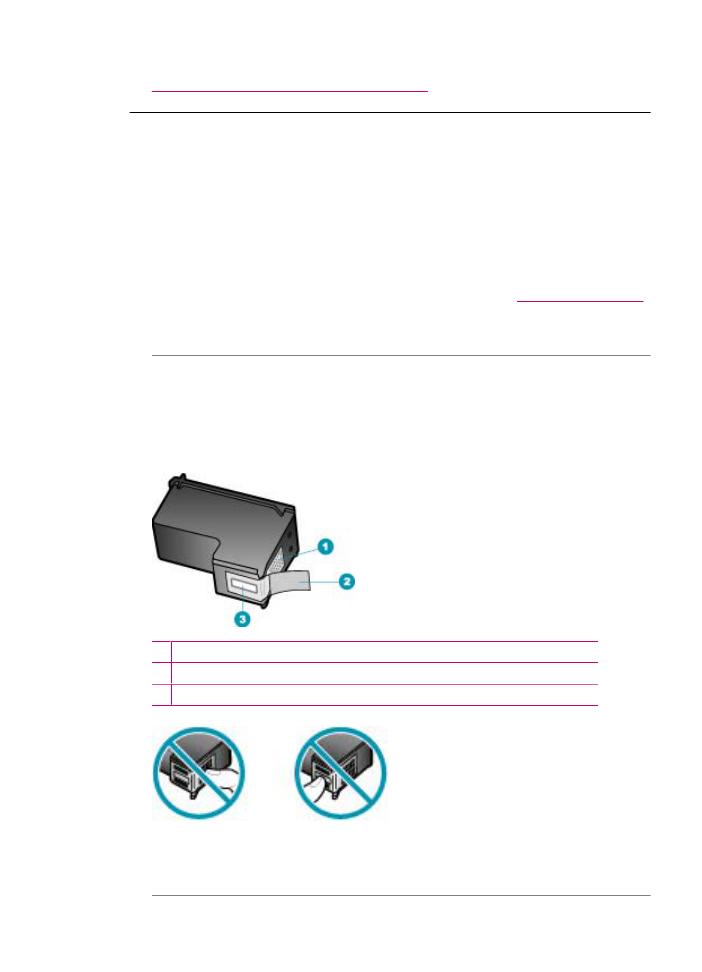
Για περισσότερες πληροφορίες σχετικά µε τα δοχεία µελάνης, ανατρέξτε στο θέµα
Αντιµετώπιση προβληµάτων δοχείων µελάνης
.
Χρειάζεται ευθυγράµµιση ή η ευθυγράµµιση απέτυχε
Αιτία: Στο δίσκο εισόδου έχει τοποθετηθεί λάθος τύπος χαρτιού.
Λύση: Εάν κατά την ευθυγράµµιση των δοχείων µελάνης υπήρχε έγχρωµο χαρτί
τοποθετηµένο στο δίσκο εισόδου, η ευθυγράµµιση θα αποτύχει. Τοποθετήστε απλό
λευκό αχρησιµοποίητο χαρτί µεγέθους letter ή A4 στο δίσκο εισόδου και δοκιµάστε
την ευθυγράµµιση ξανά. Εάν η ευθυγράµµιση αποτύχει ξανά, ίσως ο αισθητήρας ή
το δοχεία µελάνης να είναι ελαττωµατικά.
Για περισσότερες πληροφορίες σχετικά µε την υποστήριξη και την εγγύηση,
επισκεφθείτε την τοποθεσία της HP στο Web, στη διεύθυνση
www.hp.com/support
.
Εάν σας ζητηθεί, επιλέξτε χώρα/περιοχή και κάντε κλικ στο Επικοινωνία µε την
HP για πληροφορίες σχετικά µε την κλήση τεχνικής υποστήριξης.
Αιτία: Η προστατευτική ταινία καλύπτει τα δοχεία µελάνης.
Λύση: Ελέγξτε κάθε δοχείο µελάνης. Η ταινία µπορεί να αφαιρέθηκε από τις
χάλκινες επαφές, αλλά µπορεί να καλύπτει ακόµα τα ακροφύσια µελάνης. Εάν η ταινία
καλύπτει τα ακροφύσια µελάνης, αφαιρέστε την προσεκτικά από τα δοχεία µελάνης.
Μην αγγίζετε τα ακροφύσια µελάνης ή τις χάλκινες επαφές.
1 Χάλκινες επαφές
2 Πλαστική ταινία µε ροζ προεξοχή (πρέπει να αφαιρεθεί πριν την εγκατάσταση)
3 Ακροφύσια µελάνης κάτω από την ταινία
Εισαγάγετε ξανά τα δοχεία µελάνης και βεβαιωθείτε ότι έχουν εισαχθεί πλήρως και
ότι έχουν ασφαλίσει στη θέση τους.
Σφάλµατα
293
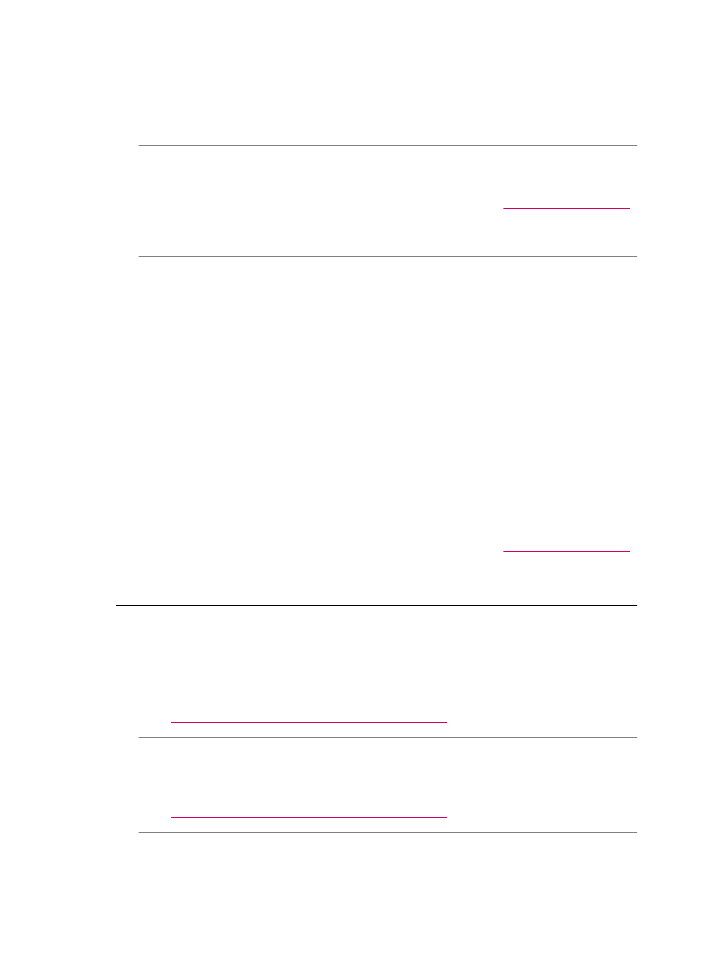
Αιτία: Οι επαφές πάνω δοχείο µελάνης δεν ακουµπούν τις επαφές µέσα στο δοχείο
µελάνης.
Λύση: Αφαιρέστε και εισαγάγετε ξανά τα δοχεία µελάνης. Βεβαιωθείτε ότι έχουν
εισαχθεί πλήρως και ότι έχουν ασφαλίσει στη θέση τους.
Αιτία: Το δοχείο µελάνης ή ο αισθητήρας είναι ελαττωµατικά.
Λύση: Για περισσότερες πληροφορίες σχετικά µε την υποστήριξη και την εγγύηση,
επισκεφθείτε την τοποθεσία της HP στο Web, στη διεύθυνση
www.hp.com/support
.
Εάν σας ζητηθεί, επιλέξτε χώρα/περιοχή και κάντε κλικ στο Επικοινωνία µε την
HP για πληροφορίες σχετικά µε την κλήση τεχνικής υποστήριξης.
Αιτία: Εγκαταστήσατε νέα δοχεία µελάνης που ενδέχεται να χρειάζονται
ευθυγράµµιση.
Λύση: Για να διασφαλίσετε άριστη ποιότητα εκτύπωσης, πρέπει να ευθυγραµµίσετε
τα δοχεία µελάνης. Αφού εισαγάγετε ένα νέο δοχείο µελάνης, τοποθετήστε απλό
λευκό αχρησιµοποίητο χαρτί µεγέθους letter ή A4 στο δίσκο εισόδου και στη συνέχεια
πατήστε OK στον πίνακα ελέγχου. Η συσκευή HP All-in-One εκτυπώνει ένα φύλλο
ευθυγράµµισης δοχείων µελάνης και ευθυγραµµίζει τα δοχεία. Ανακυκλώστε ή
πετάξτε τη σελίδα.
Εάν η σελίδα ευθυγράµµισης εκτυπώνεται σωστά, µε πράσινα σηµεία ελέγχου σε
κάθε γραµµή, αλλά το πρόβληµα ευθυγράµµισης εξακολουθεί, µπορείτε να
διαγράψετε το µήνυµα πατώντας OK και Ρύθµιση ταυτόχρονα.
Εάν το σφάλµα ευθυγράµµισης εξακολουθεί και δεν µπορείτε να το αποκαταστήσετε,
το δοχείο µελάνης ενδέχεται να είναι ελαττωµατικό. Επικοινωνήστε µε την HP για
υποστήριξη.
Για περισσότερες πληροφορίες σχετικά µε την υποστήριξη και την εγγύηση,
επισκεφθείτε την τοποθεσία της HP στο Web, στη διεύθυνση
www.hp.com/support
.
Εάν σας ζητηθεί, επιλέξτε χώρα/περιοχή και κάντε κλικ στο Επικοινωνία µε την
HP για πληροφορίες σχετικά µε την κλήση τεχνικής υποστήριξης.
Το δοχείο µελάνης λείπει, έχει τοποθετηθεί λάθος ή δεν είναι κατάλληλο για τη
συσκευή σας
Αιτία: Το δοχείο µελάνης λείπει.
Λύση: Για περισσότερες πληροφορίες σχετικά µε τα δοχεία µελάνης, ανατρέξτε στο
θέµα
Αντιµετώπιση προβληµάτων δοχείων µελάνης
.
Αιτία: Ένα ή και τα δύο δοχεία µελάνης δεν είναι εγκατεστηµένα ή είναι
εγκατεστηµένα µε λάθος τρόπο.
Λύση: Για περισσότερες πληροφορίες σχετικά µε τα δοχεία µελάνης, ανατρέξτε στο
θέµα
Αντιµετώπιση προβληµάτων δοχείων µελάνης
.
Αιτία: Η προστατευτική ταινία καλύπτει τα δοχεία µελάνης.
Λύση: Ελέγξτε κάθε δοχείο µελάνης. Η ταινία µπορεί να αφαιρέθηκε από τις
χάλκινες επαφές, αλλά µπορεί να καλύπτει ακόµα τα ακροφύσια µελάνης. Εάν η ταινία
Κεφάλαιο 11
294
Αντιµετώπιση προβληµάτων
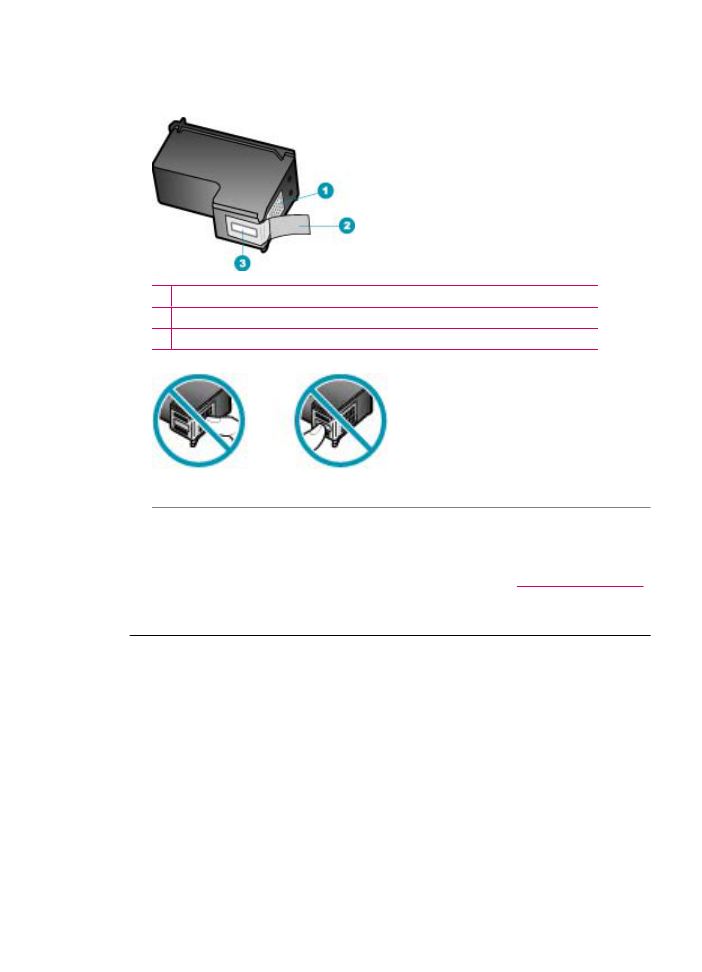
καλύπτει τα ακροφύσια µελάνης, αφαιρέστε την προσεκτικά από τα δοχεία µελάνης.
Μην αγγίζετε τα ακροφύσια µελάνης ή τις χάλκινες επαφές.
1 Χάλκινες επαφές
2 Πλαστική ταινία µε ροζ προεξοχή (πρέπει να αφαιρεθεί πριν την εγκατάσταση)
3 Ακροφύσια µελάνης κάτω από την ταινία
Αιτία: Το δοχείο µελάνης είναι ελαττωµατικό ή δεν προορίζεται για χρήση µε αυτή
τη συσκευή.
Λύση: Για περισσότερες πληροφορίες σχετικά µε την υποστήριξη και την εγγύηση,
επισκεφθείτε την τοποθεσία της HP στο Web, στη διεύθυνση
www.hp.com/support
.
Εάν σας ζητηθεί, επιλέξτε χώρα/περιοχή και κάντε κλικ στο Επικοινωνία µε την
HP για πληροφορίες σχετικά µε την κλήση τεχνικής υποστήριξης.
Σφάλµατα
295
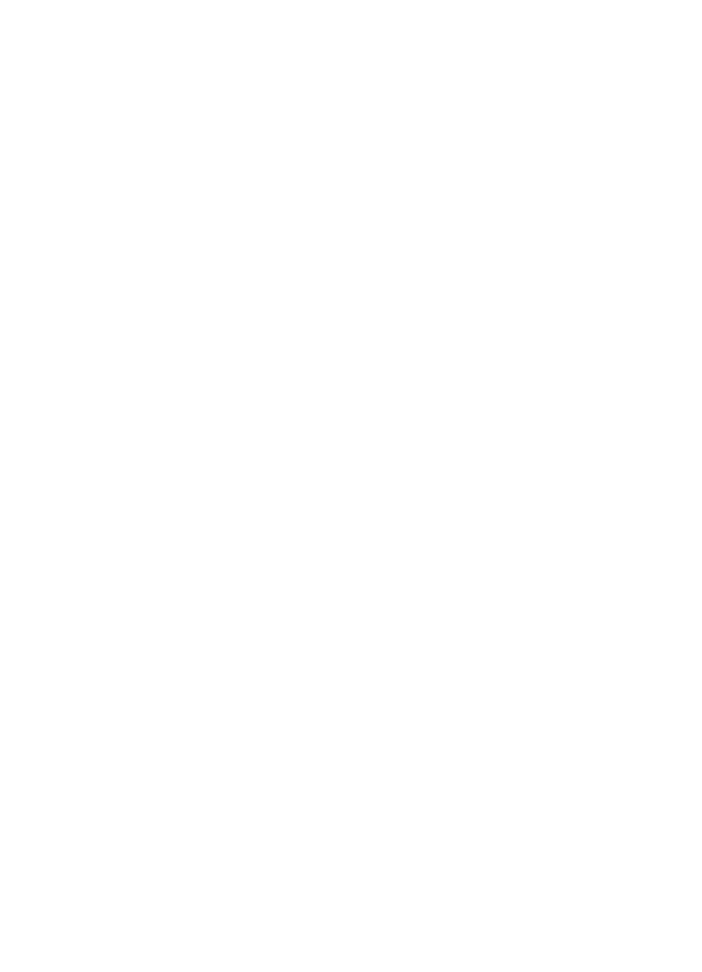
Κεφάλαιο 11
296
Αντιµετώπιση προβληµάτων
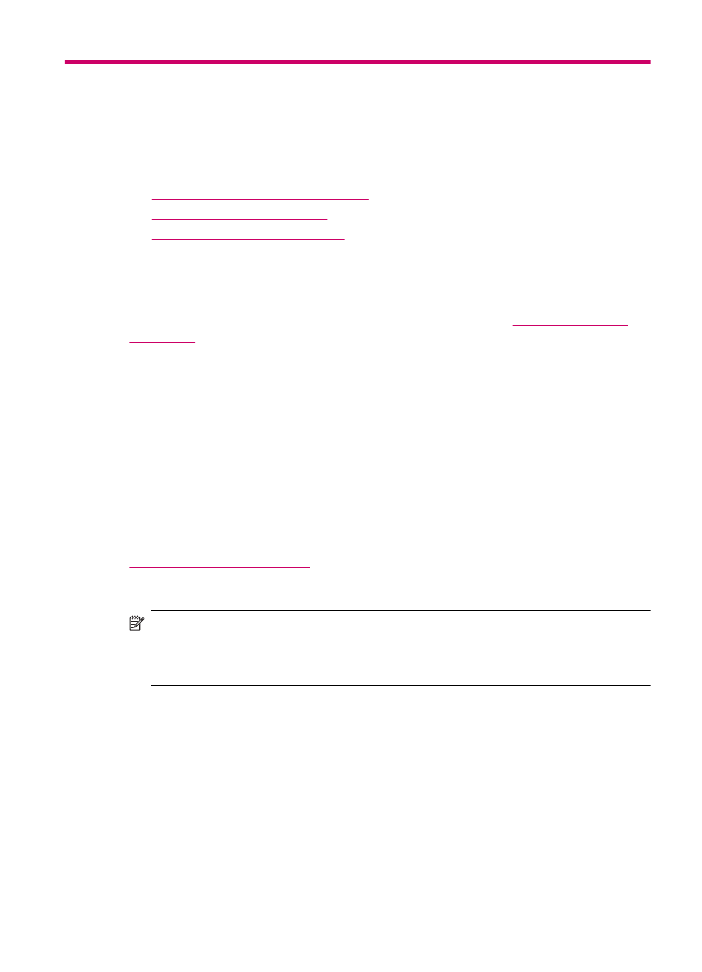
12 Παραγγελία αναλωσίµων
Μπορείτε να παραγγείλετε προϊόντα HP, όπως συνιστώµενους τύπους χαρτιού και
δοχεία µελάνης, ηλεκτρονικά από την τοποθεσία web της HP.
Αυτή η ενότητα περιλαµβάνει τα παρακάτω θέµατα:
•
Παραγγελία χαρτιού ή άλλων µέσων
•
Παραγγελία δοχείων µελάνης
•
Παραγγελία άλλων αναλωσίµων
Παραγγελία χαρτιού ή άλλων µέσων
Για να παραγγείλετε χαρτιά και άλλο εξοπλισµό HP, όπως Φωτογραφικό χαρτί ανώτερης
ποιότητας HP ή Χαρτί HP All-in-One, επισκεφτείτε τη διεύθυνση
www.hp.com/learn/
suresupply
. Εάν σας ζητηθεί, επιλέξτε χώρα/περιοχή, ακολουθήστε τις οδηγίες για να
επιλέξετε το προϊόν σας και κάντε κλικ σε έναν από τους συνδέσµους αγοράς στη σελίδα.
Παραγγελία δοχείων µελάνης
Για λίστα των αριθµών παραγγελίας δοχείων µελάνης, ανατρέξτε στο οπισθόφυλλο αυτού
του οδηγού. Μπορείτε επίσης να χρησιµοποιήσετε το λογισµικό που συνοδεύει τη
συσκευή HP All-in-One για να βρείτε τον αριθµό αναπαραγγελίας για όλα τα δοχεία
µελάνης. Μπορείτε να παραγγείλετε δοχεία µελάνης ηλεκτρονικά, από την τοποθεσία
web της HP. Επιπλέον, µπορείτε να επικοινωνήσετε µε έναν τοπικό µεταπωλητή της HP
για να βρείτε ποιοι είναι οι σωστοί αριθµοί αναπαραγγελίας δοχείων µελάνης για τη
συσκευή σας και να αγοράσετε δοχεία µελάνης.
Για να παραγγείλετε χαρτιά και άλλο εξοπλισµό HP, επισκεφτείτε τη διεύθυνση
www.hp.com/learn/suresupply
. Εάν σας ζητηθεί, επιλέξτε χώρα/περιοχή, ακολουθήστε
τις οδηγίες για να επιλέξετε το προϊόν σας και κάντε κλικ σε έναν από τους συνδέσµους
αγοράς στη σελίδα.
Σηµείωση
Η ηλεκτρονική παραγγελία δοχείων µελάνης δεν υποστηρίζεται σε όλες
τις χώρες/περιοχές. Εάν δεν υποστηρίζεται στη χώρα/περιοχή σας, επικοινωνήστε µε
έναν τοπικό µεταπωλητή της HP για πληροφορίες σχετικά µε την αγορά δοχείων
µελάνης.
Για να βρείτε τον αριθµό αναπαραγγελίας από το λογισµικό HP Photosmart Studio
(µόνο για χρήστες Mac)
1.
Στη γραµµή εργασιών του HP Photosmart Studio, επιλέξτε Devices (Συσκευές).
Εµφανίζεται το παράθυρο HP Device Manager (∆ιαχείριση συσκευών HP).
2.
Βεβαιωθείτε ότι είναι επιλεγµένη η συσκευή HP All-in-One στο αναδυόµενο µενού
Συσκευές.
3.
Στο αναδυόµενο µενού Πληροφορίες και ρυθµίσεις, επιλέξτε Συντήρηση
εκτυπωτή.
Ανοίγει το παράθυρο Επιλογή εκτυπωτή.